详解各品牌主板BIOS设置U盘第一启动项的操作方法
来源:ylmf网络收集
编辑:雨林木风官网
时间:2025-08-09
有不少雨林木风系统的用户,都不知道自己的电脑要如何才能设置U盘启动,都是用onekey硬盘安装系统的。想要体验一把U盘工具来安装系统都没有法子,其实设置U盘启动还是非常简单的。接下来,雨林木风官网收集了各品牌主板BIOS设置U盘优先启动热键的方法。大家可以看看下面的一览表。
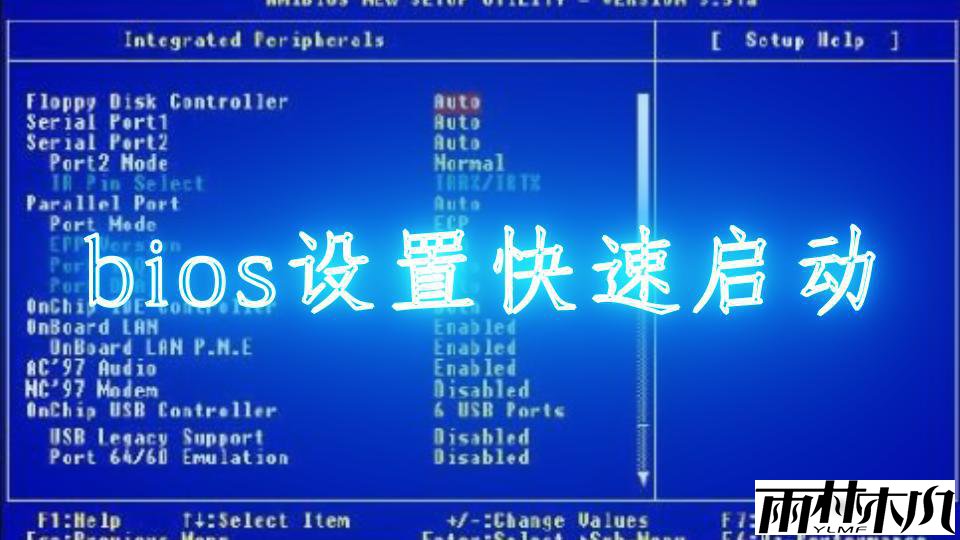
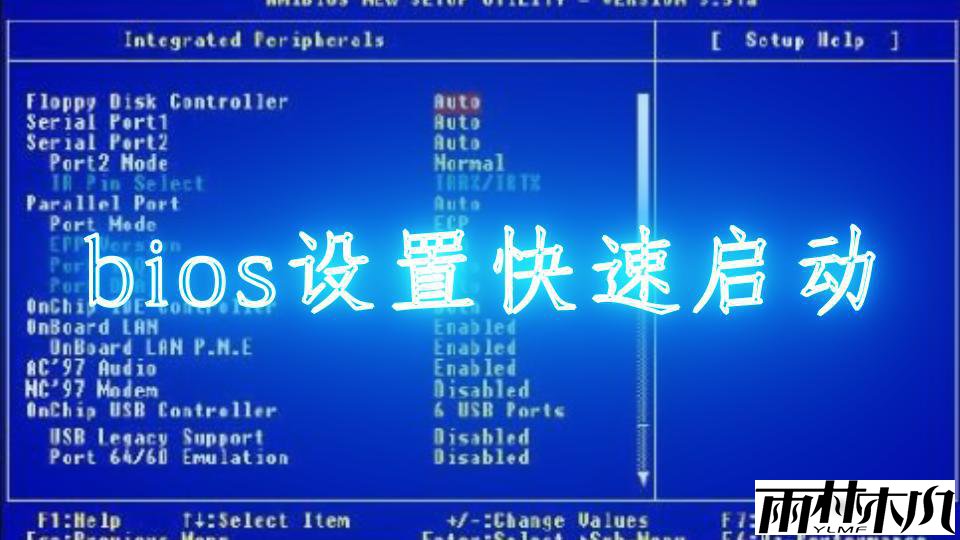
一、电脑如何进入BIOS?在BIOS模式下USB的启动热键是什么?用户可以根据不同的电脑型号,选择相应的热键,直接启动一键u盘装系统工具设置(重要提示:在选择启动热键前,需先插入U盘方可)
|
组装机主板
|
品牌笔记本
|
品牌台式机
|
|||
|
主板品牌
|
启动按键
|
笔记本品牌
|
启动按键
|
台式机品牌
|
启动按键
|
|
华硕主板
|
F8
|
联想笔记本
|
F12
|
联想台式机
|
F12
|
|
技嘉主板
|
F12
|
宏基笔记本
|
F12
|
惠普台式机
|
F12
|
|
微星主板
|
F11
|
华硕笔记本
|
ESC
|
宏基台式机
|
F12
|
|
映泰主板
|
F9
|
惠普笔记本
|
F9
|
戴尔台式机
|
ESC
|
|
梅捷主板
|
ESC或F12
|
联想Thinkpad
|
F12
|
神舟台式机
|
F12
|
|
七彩虹主板
|
ESC或F11
|
戴尔笔记本
|
F12
|
华硕台式机
|
F8
|
|
华擎主板
|
F11
|
神舟笔记本
|
F12
|
方正台式机
|
F12
|
|
斯巴达卡主板
|
ESC
|
东芝笔记本
|
F12
|
清华同方台式机
|
F12
|
|
昂达主板
|
F11
|
三星笔记本
|
F12
|
海尔台式机
|
F12
|
|
双敏主板
|
ESC
|
IBM笔记本
|
F12
|
明基台式机
|
F8
|
|
翔升主板
|
F10
|
富士通笔记本
|
F12
|
|
|
|
精英主板
|
ESC或F11
|
海尔笔记本
|
F12
|
|
|
|
冠盟主板
|
F11或F12
|
方正笔记本
|
F12
|
|
|
|
富士康主板
|
ESC或F12
|
清华同方笔记本
|
F12
|
|
|
|
顶星主板
|
F11或F12
|
微星笔记本
|
F11
|
|
|
|
铭瑄主板
|
ESC
|
明基笔记本
|
F9
|
|
|
|
盈通主板
|
F8
|
技嘉笔记本
|
F12
|
|
|
|
捷波主板
|
ESC
|
Gateway笔记本
|
F12
|
|
|
|
Intel主板
|
F12
|
eMachines笔记本
|
F12
|
|
|
|
杰微主板
|
ESC或F8
|
索尼笔记本
|
ESC
|
|
|
|
致铭主板
|
F12
|
苹果笔记本
|
长按“option”键
|
|
|
|
磐英主板
|
ESC
|
|
|
|
|
|
磐正主板
|
ESC
|
|
|
|
|
|
冠铭主板
|
F9
|
|
|
|
|
| 注意:上述未提到的电脑机型请尝试或参考相同的品牌常用启动热键 | |||||
(注意:苹果笔记本在开机或重启时只要按住“option”键【即Alt键】不放,便可进入选择启动方式。)
二、设置U盘启动,不同的BIOS设置U盘启动方法均不同,以下为常见的三种方法:
方法一、Phoenix – AwardBIOS(2010年之后的电脑设置方法)
1、开机时按住Del键进入到该电脑的BIOS设置界面,选择高级BIOS设置Advanced BIOS Features,如下图所示:
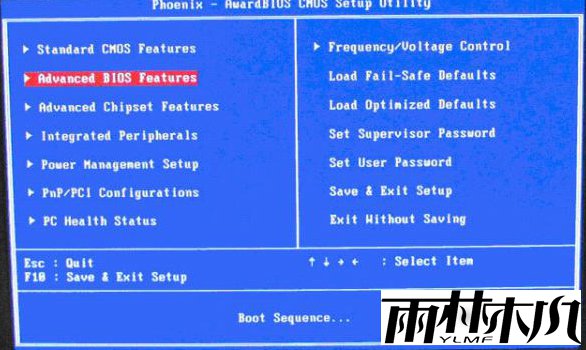
2、在进入高级BIOS设置(Advanced BIOS Features)界面后,首先要选择硬盘启动优先级:Hard Disk Boot Priority,如下图所示:
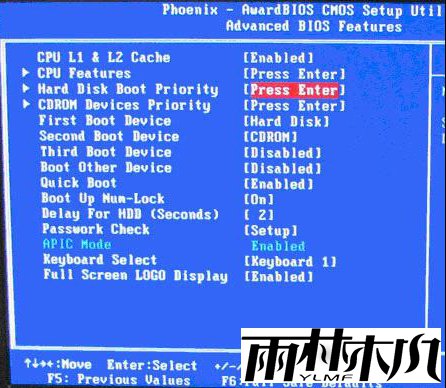
3、在进入到硬盘启动优先级(Hard Disk Boot Priority)界面后,需使用小键盘上的加减符号(+、-)来选择与移动设备,要将U盘选择在最上面。然后,按住ESC键退出保存即可。
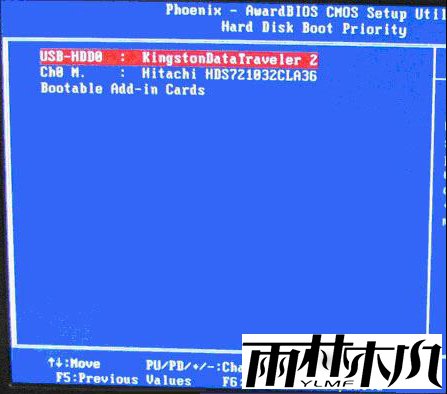
方法二、旧的Award BIOS(2009年电脑主板设置方法)
1、开机按住Del键进入到该电脑的BIOS设置界面,然后选择高级BIOS设置:Advanced BIOS Features。
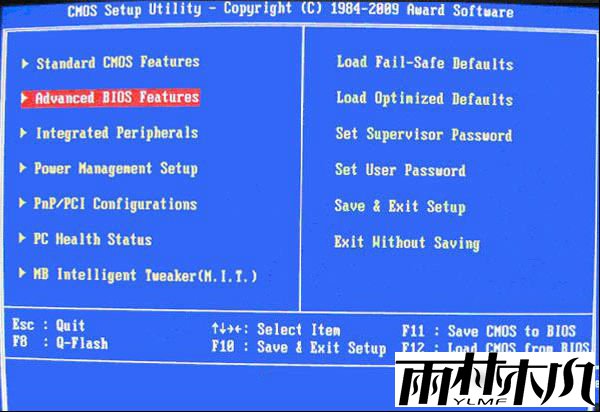
2、在高级BIOS设置(Advanced BIOS Features)的界面,首先要选择硬盘启动优先级:Hard Disk Boot Priority 。
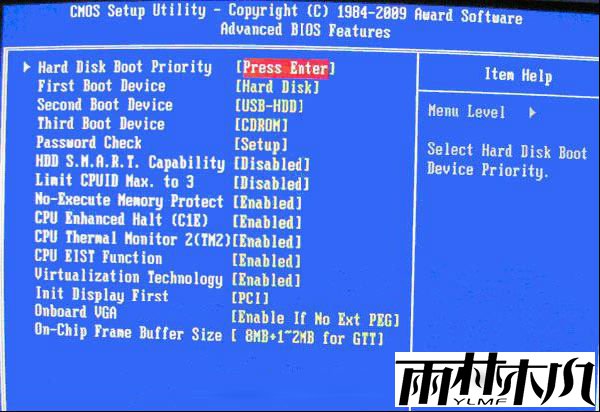
3、进入到硬盘启动优先级(Hard Disk Boot Priority)界面后。需要使用小键盘上的加减符号(+、-)来选择与移动设备,要将U盘选择在最上面。完成前面的步骤后按住ESC键退出即可。
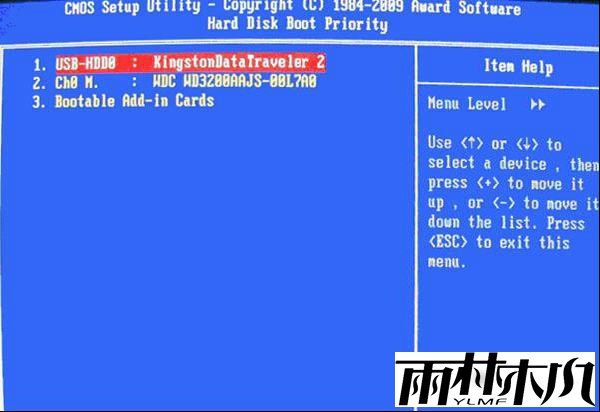
4、在第一启动设备(First Boot Device)的界面里,有U盘的USB-ZIP、USB-HDD之类的相关选项,我们可以选择“Hard Disk”,也可以选择“USB-HDD”之类的选项,来启动该电脑。
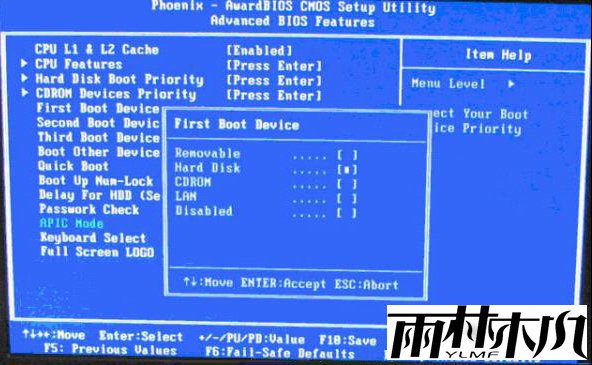
方法三、2012年电脑主板的一款BIOS设置方法
1、 选择Boot菜单界面设置中的U盘启动项
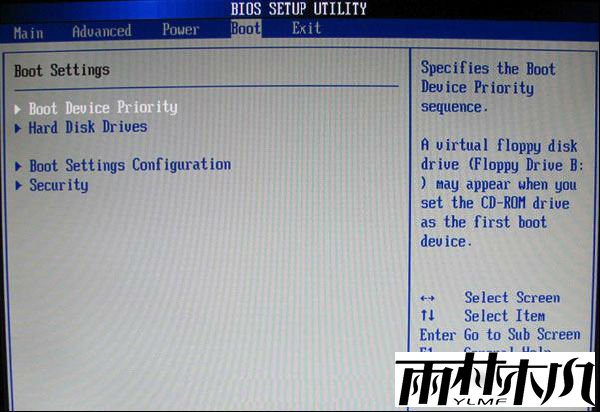
2、启动优先级设备选择(Boot Device Priority)在第一启动设备(1st Boot Device)里选择U盘。
如果在步骤1的硬盘驱动器“Hard Disk Drives”里面没有将U盘作为第一启动设备,那么,在这里就不会存在和显示U盘,如上图2-2所示。但是,我们可以选择移动设备“Removable Dev.”来作为第一启动设备;
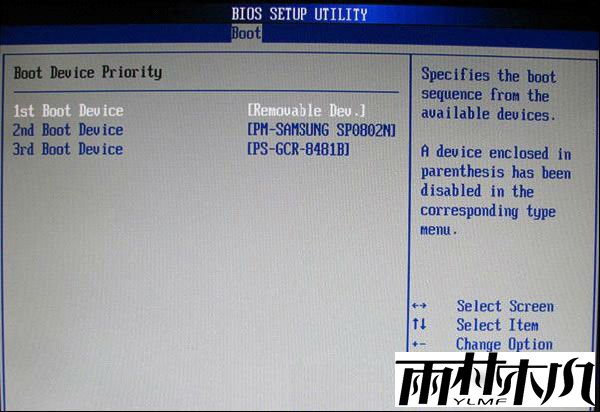
3、进入硬盘驱动器“Hard Disk Drives”界面,需要选择U盘作为第一启动设备“1st Drive”。如果之前在“Hard Disk Drives”里已经选择U盘为第一启动设备,如图3-2所示,那么在这个界面里就会显示有U盘,我们就可以选择U盘作为第一启动设备。
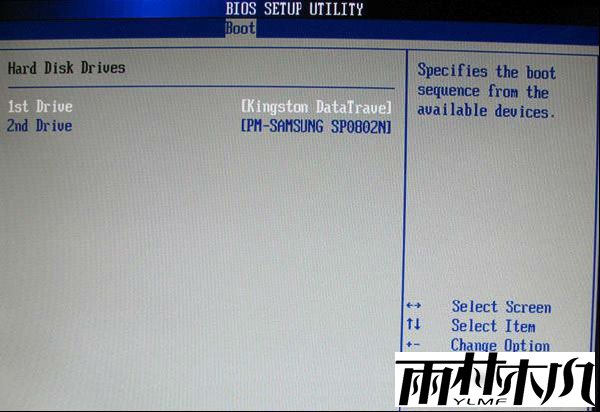
4、当我们之前就在步骤3的硬盘驱动器“Hard Disk Drives”中选择U盘作为第一启动设备“1st Drive”后,要启动优先级设备选择(Boot Device Priority),这时才会显示有U盘,然后我们就可以优先选择U盘作为第一启动设备(1st Boot Device)。
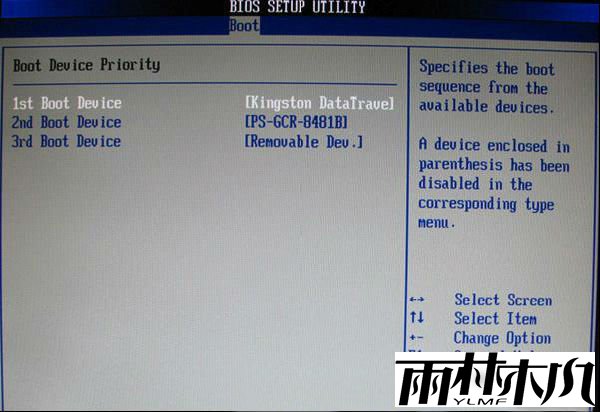
关于各品牌主板BIOS下U盘启动的设置方法就跟大家介绍到这边了,遇到这样问题的用户们可以参照上面的方法步骤来解决吧。
相关文章:
相关推荐:
栏目分类
最新文章
热门文章




